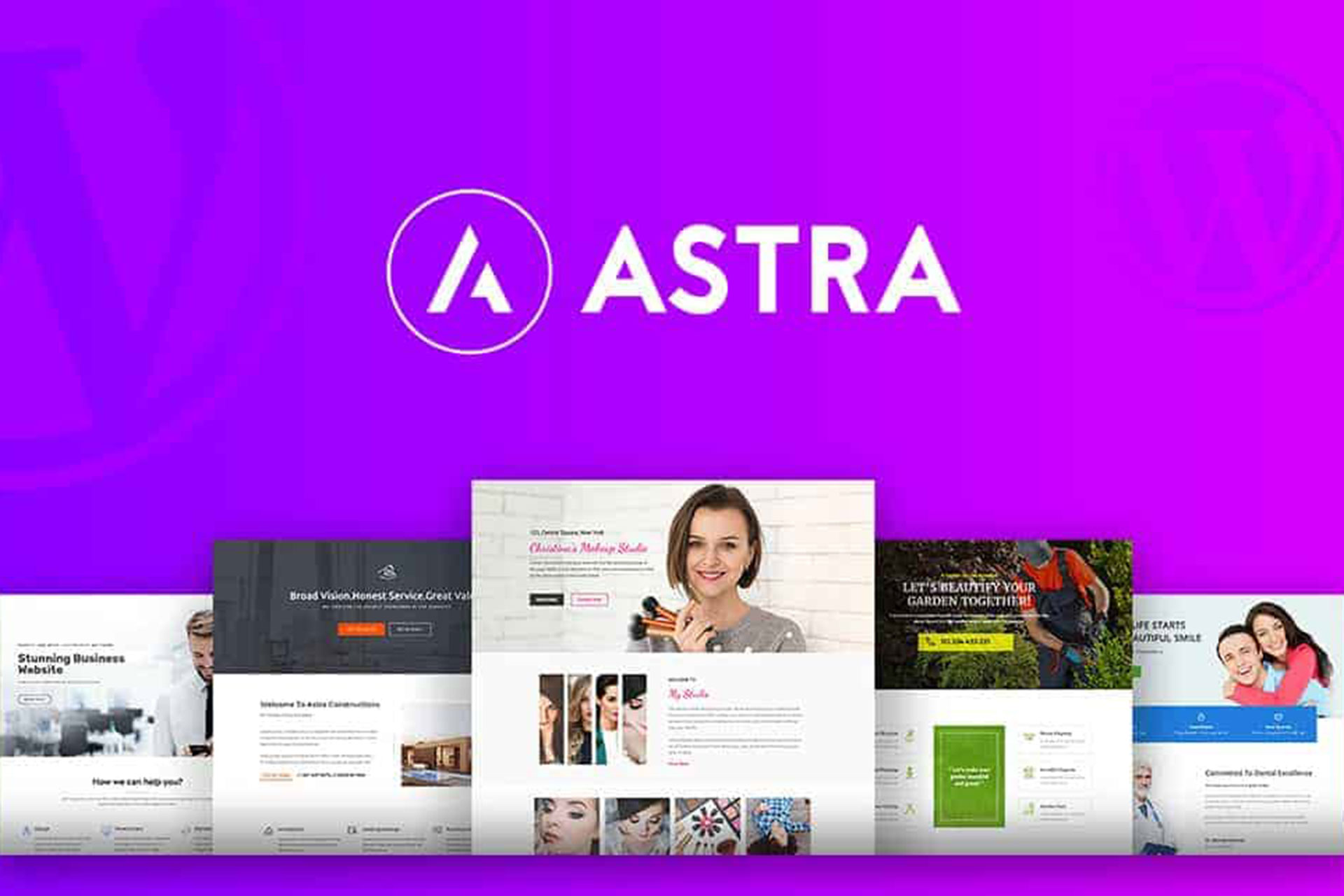
فهرست محتوا
قالب آسترا یکی از محبوبترین و پرطرفدارترین قالبهای چندمنظوره برای وردپرس است که به دلیل سرعت بالا، طراحی مینیمالیستی و سازگاری با صفحهسازهای مختلف، توجه بسیاری از کاربران وردپرس را به خود جلب کرده است. در این مقاله، قصد داریم نحوه نصب قالب آسترا، تنظیمات قالب چند منظوره آسترا(Astra multipurpose theme settings) و مزایای استفاده از نسخه رایگان و پریمیوم این قالب را بررسی کنیم.
چرا قالب آسترا؟
قبل از اینکه وارد تنظیمات قالب چند منظوره آسترا و نحوه نصب قالب آسترا شویم، بهتر است با دلایل محبوبیت این قالب آشنا شویم. قالب آسترا به عنوان یک قالب چندمنظوره، امکانات زیادی را برای طراحی سایتهای مختلف ایجاد میکند. این قالب سبک و سریع است، بهطوری که تأثیر زیادی در بهبود سرعت بارگذاری سایت خواهد داشت. علاوه بر این، تنظیمات قالب آسترا کاملاً با صفحهسازهایی مانند Elementor و Gutenberg سازگار است و به شما این امکان را میدهد که صفحات خود را بدون نیاز به کدنویسی طراحی کنید.
نصب قالب آسترا
در این قسمت مراحل نصب قالب آسترا برای شما بیان کردهاییم:
مرحله اول: نصب از طریق پیشخوان وردپرس
- ابتدا وارد پیشخوان وردپرس شوید.
- از منوی سمت چپ، به بخش “نمایش” رفته و سپس گزینه “قالبها” را انتخاب کنید.
- روی گزینه “افزودن” در بالای صفحه کلیک کنید.
- در نوار جستجو، “Astra” را تایپ کرده و قالب آسترا را پیدا کنید.
- روی دکمه “نصب” کلیک کنید.
- بعد از نصب، دکمه “فعالسازی” را بزنید تا قالب آسترا فعال شود.
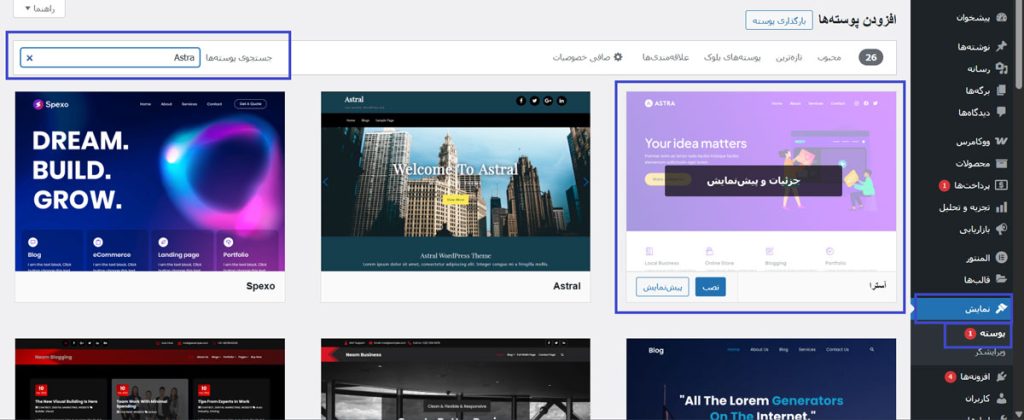
مرحله دوم: نصب قالب آسترا به صورت دستی
ابتدا قالب آسترا را از وبسایت رسمی قالب آسترا دانلود کنید. به پیشخوان وردپرس بروید و از منوی “نمایش” وارد “قالبها” شوید. روی “افزودن” کلیک کرده و گزینه “بارگذاری قالب” را انتخاب کنید. فایل zip قالب آسترا را که دانلود کردهاید، آپلود کنید.
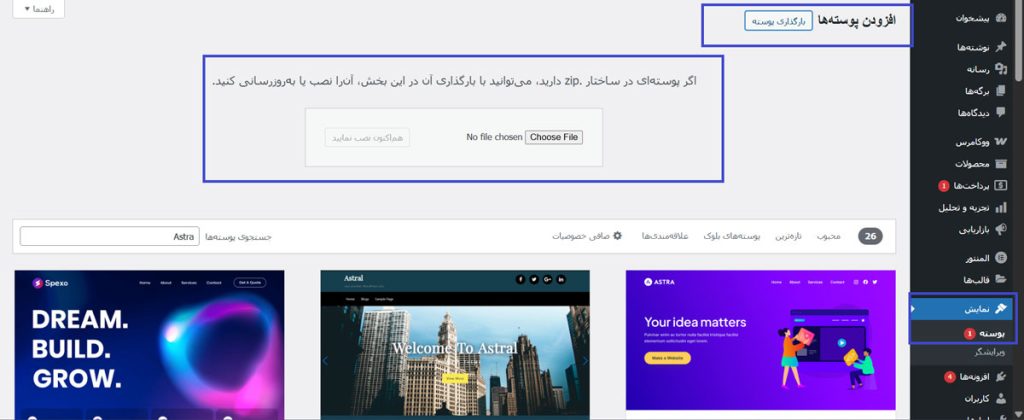
تنظیمات قالب چند منظوره آسترا
پس از نصب قالب آسترا، وارد بخش تنظیمات قالب چند منظوره آسترا شوید و از امکانات مختلف آن بهرهبرداری کنید. این قالب دارای تنظیمات مختلفی است که به شما این امکان را میدهد که سایت خود را به دلخواه و با دقت بسیار بالا سفارشیسازی کنید. در این بخش، برخی از مهمترین تنظیمات قالب آسترا را برای شما شرح میدهیم.
تنظیمات عمومی قالب آسترا
برای دسترسی به این تنظیمات در قالب آسترا روی گزینه پیشخوان کلیک کنید.
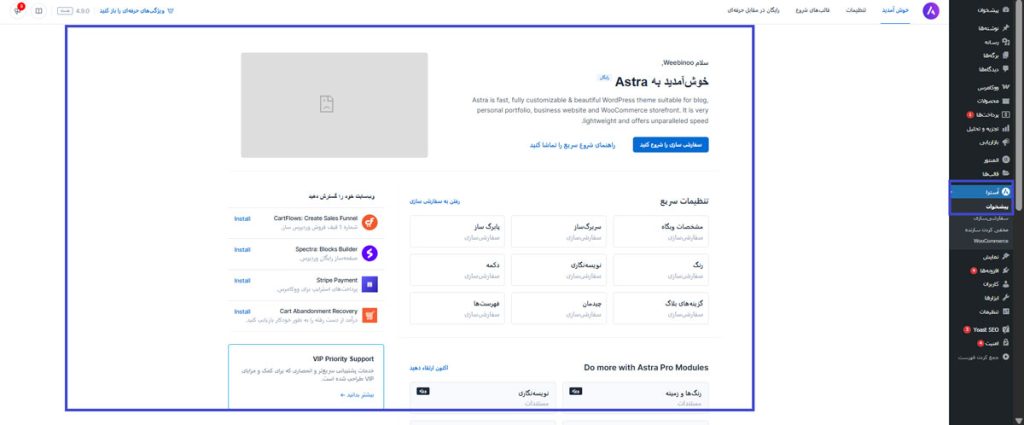
این قسمت شامل موارد زیر است:
طرحبندی صفحه
در این بخش میتوانید انتخاب کنید که سایت شما بهصورت تمام صفحه یا جعبهای باشد.

تنظیمات هدر و فوتر
تنظیمات قالب آسترا این امکان را به شما میدهد که هدر و فوتر سایت خود را به دلخواه تنظیم کنید. با استفاده از نسخه رایگان، شما میتوانید طرحهای ساده هدر و فوتر را فعال کنید، اما برای گزینههای پیشرفتهتر نیاز به نسخه پریمیوم خواهید داشت. از آنجایی که قالب Astra با افزونه ی المنتور سازگاری کامل دارد، شما میتوانید به سادگی هدر و فوتر سایت خود را با افزونه المنتور بسازید.
انتخاب رنگها و فونتها
در نسخه رایگان، شما میتوانید رنگها و فونتهای پیشفرض قالب را تغییر دهید.

اما انتخابهای محدودتری نسبت به نسخه پریمیوم وجود دارد.
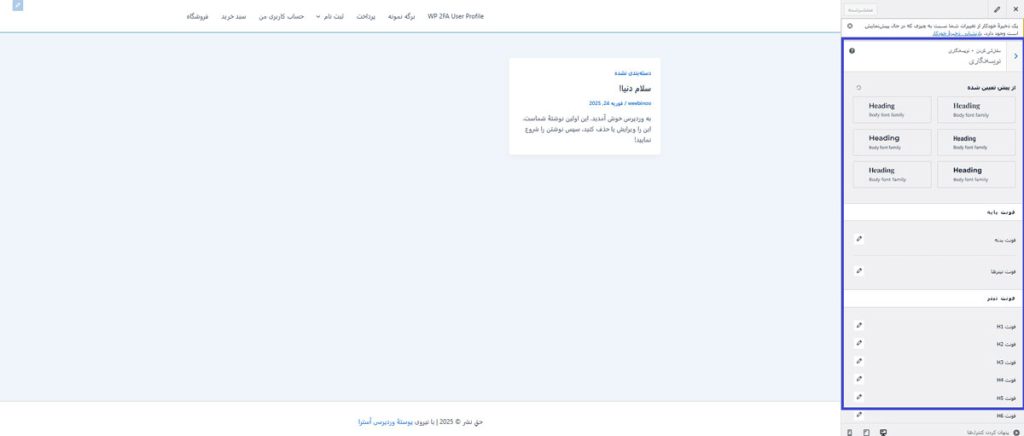
تنظیمات طراحی هدر و فوتر
این قسمت از تنظیمات قالب آسترا شامل:
ویرایش هدر
در نسخه رایگان، شما میتوانید تغییرات سادهای در هدر انجام دهید. برای طراحی هدرهای پیشرفته با قابلیتهای متنوعتر، نسخه پریمیوم لازم است.
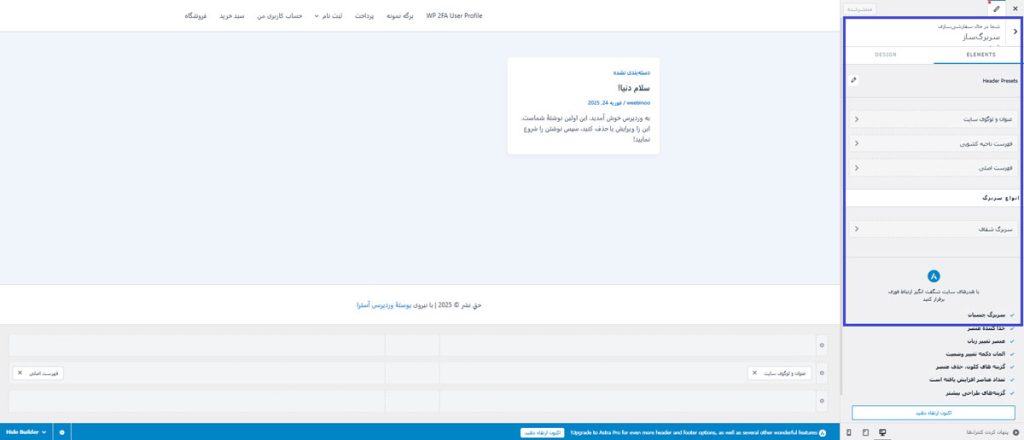
تنظیمات فوتر
امکان شخصیسازی فوتر برای نسخه رایگان محدود است، ولی با نسخه پریمیوم میتوانید ستونهای بیشتری اضافه کرده و طرحهای پیچیدهتری برای فوتر ایجاد کنید.
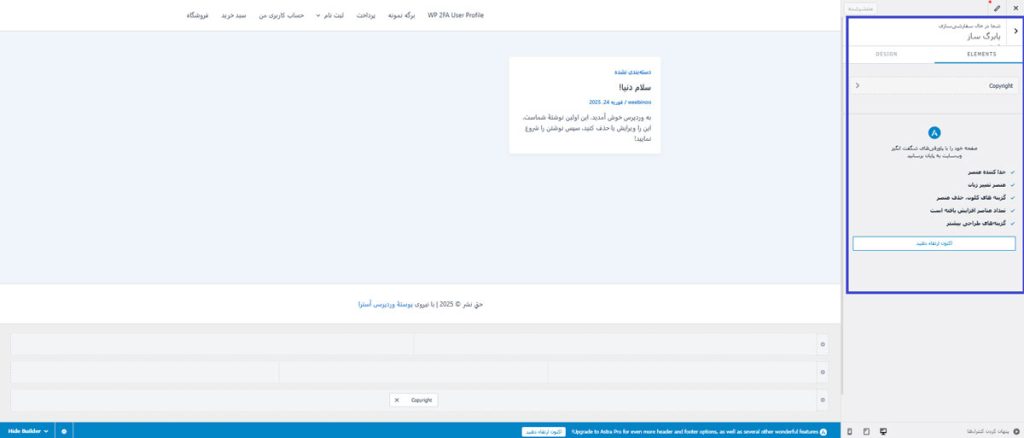
تنظیمات صفحات و بلاگ
قسمت تنظیمات صفحات و بلاگ شامل:
طراحی صفحه اصلی و صفحات داخلی
شما میتوانید از تنظیمات قالب آسترا برای سفارشیسازی صفحات مختلف استفاده کنید. این تنظیمات شامل تغییر نوع چیدمان صفحه و تنظیمات مربوط به نمایش مطالب است.
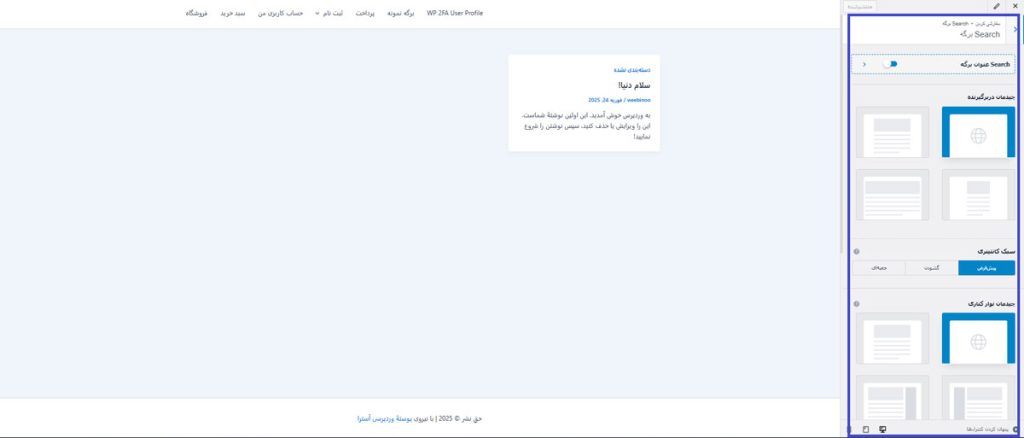
بلاگها و پستها
تنظیمات قالب به شما این امکان را میدهد که طراحی بلاگ و نمایش پستها را سفارشیسازی کنید. نسخه رایگان فقط امکان تنظیمات ابتدایی را فراهم میکند، در حالی که در نسخه پریمیوم گزینههای بیشتری برای نمایش مطالب و طراحی صفحه بلاگ خواهید داشت.

مزایای استفاده از تنظیمات قالب چند منظوره آسترا
استفاده از قالب آسترا مزایای دارد که در زیر به برخی از این مزایا اشاره کردهاییم:
سرعت بارگذاری بالا
آسترا یکی از سریعترین قالبهای وردپرس است که تأثیر زیادی بر سرعت بارگذاری سایت شما دارد. این ویژگی به ویژه برای سایتهای بزرگ و پیچیده اهمیت زیادی دارد، زیرا سرعت بارگذاری سایت یکی از عوامل مهم در تجربه کاربری و رتبهبندی در موتورهای جستجو است.
سازگاری با صفحهسازها
تنظیمات قالب آسترا به طور کامل با صفحهسازهای محبوب وردپرس مانند Elementor و Gutenberg سازگار است. این ویژگی به شما این امکان را میدهد که صفحات خود را با کشیدن و رها کردن المانها طراحی کنید، بدون اینکه نیازی به دانش کدنویسی داشته باشید.
طراحی زیبا و تمیز
آسترا دارای طراحی مینیمالیستی و زیبا است که میتواند به هر نوع سایتی کمک کند تا ظاهری حرفهای و مدرن داشته باشد. این قالب بسیار انعطافپذیر است و میتوانید آن را با توجه به نیازهای خود شخصیسازی کنید.
پشتیبانی از WooCommerce
اگر قصد دارید یک فروشگاه آنلاین راهاندازی کنید، قالب چند منظوره آسترا یکی از بهترین گزینهها است. این قالب با WooCommerce سازگار است و شما میتوانید فروشگاه خود را به راحتی مدیریت کنید.
سخن پایانی
تنظیمات قالب چند منظوره آسترا یک انتخاب عالی برای کسانی است که میخواهند یک سایت سریع، حرفهای و انعطافپذیر بسازند. با نصب قالب آسترا و تنظیمات قالب آسترا، شما قادر خواهید بود به راحتی یک سایت زیبا و کاربردی بسازید. اگر نیاز به قابلیتهای پیشرفتهتری دارید، نسخه پریمیوم آسترا امکانات بیشتری را در اختیار شما قرار خواهد داد.
در نهایت، انتخاب قالب چند منظوره آسترا برای سایت وردپرسی شما میتواند تجربه کاربری بهتری را برای بازدیدکنندگان ایجاد کند و به شما این امکان را بدهد که سایت خود را بهصورت کاملاً حرفهای مدیریت کنید.



دیدگاهتان را بنویسید